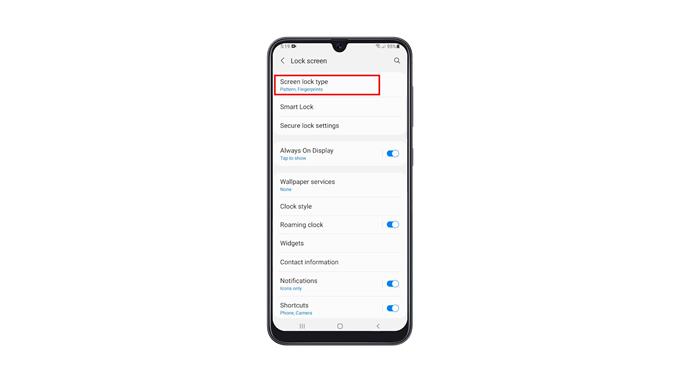Dalam catatan ini, kami akan menunjukkan kepada anda cara menambahkan kata laluan pada Samsung Galaxy A50 anda dan memahami kepentingannya dalam memastikan telefon anda selamat. Gabungkan dengan biometrik dan anda boleh yakin bahawa tidak ada yang dapat mengakses telefon dan data anda. Teruskan membaca untuk mengetahui lebih lanjut.
Kata laluan adalah salah satu jenis kunci skrin terkuat jika digunakan dengan betul. Tetapi sebenarnya bukan yang paling senang, sebab itulah lebih baik menjadikannya keselamatan sandaran Anda menggabungkannya dengan Face Unlock atau Cap Jari dan anda akan mempunyai telefon yang lebih selamat.
Menggunakan kata laluan lebih baik daripada menggunakan PIN atau corak, dan kami menggesa pembaca kami bahawa jika anda hanya ingin mengamankan peranti dan data di dalamnya, maka siapkan kata laluan dan biometrik.
Tambahkan Kata Laluan pada Galaxy A50
Galaxy A50 anda mempunyai beberapa jenis kunci keselamatan. Anda bahkan boleh menggunakan cap jari atau wajah anda untuk membukanya. Tetapi anda boleh menjadikan kata laluan sebagai kunci keselamatan sandaran. Inilah cara anda melakukannya:
1. Tarik laci aplikasi, kemudian cari Tetapan, dan kemudian ketuk padanya.

2. Setelah masuk ke halaman Tetapan, tatal ke bawah sedikit untuk mencari Kunci skrin, dan apabila dijumpai, ketuk di atasnya.

3. Ketik Jenis kunci skrin, dan kemudian masukkan kunci keselamatan semasa anda untuk mengesahkan identiti anda.

4. Ketik Kata Laluan, dan kemudian tentukan kata laluan yang kuat yang akan anda gunakan untuk membuka kunci peranti anda.

5. Selepas itu, masukkan kata laluan sekali lagi untuk memastikan ia sesuai, dan kemudian ketuk OK untuk meneruskan.

6. Sekiranya diminta, ketuk Setuju untuk menyandarkan kata laluan anda.

Setelah melakukan semua itu, kini anda dapat membuka kunci telefon anda menggunakan kata laluan.
Dan begitulah cara anda menambahkan kata laluan pada Galaxy A50 anda.
Kami harap video tutorial ringkas ini dapat membantu.
Tolong bantu kami dengan melanggan saluran YouTube kami. Terima kasih untuk membaca!
POS BERKAITAN:
- Galaxy A50 Terus Menjatuhkan Sambungan Wi-Fi Selepas Android 10
- Galaxy A50 Terus Membeku Selepas Kemas kini Android 10. Inilah Pembetulannya!
- Galaxy A50 saya tidak akan dihidupkan selepas kemas kini Android 10. Inilah Pembetulannya!